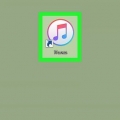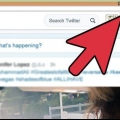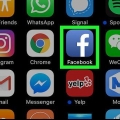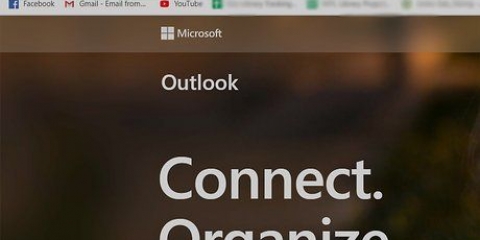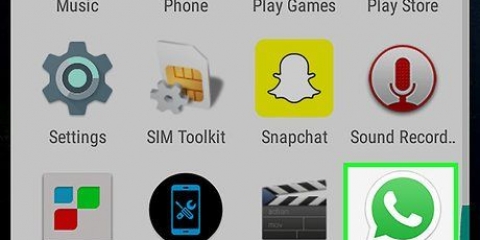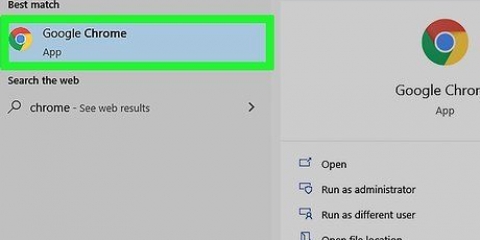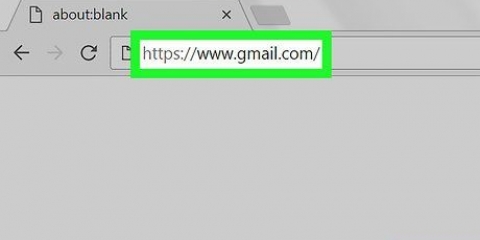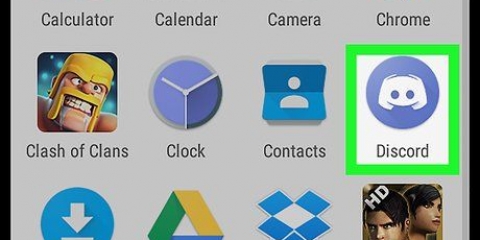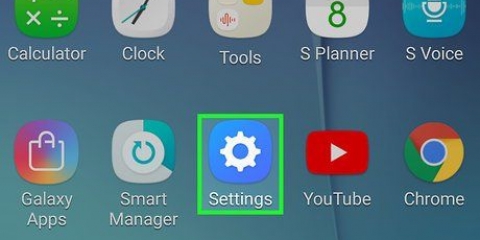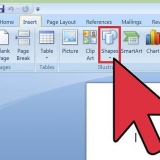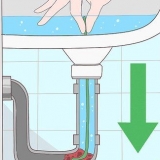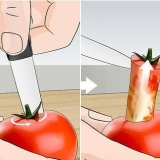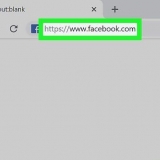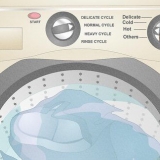Logga ut från google play
Den här artikeln visar hur du loggar ut från Google Play på Android genom att logga ut från ditt Google-konto på din telefon och hur du loggar ut från Google Play på en dator.
Steg
Metod 1 av 2: På Android

1. Öppna Inställningar
på din Android. Det här är en app med en kugghjulsikon som vanligtvis finns bland dina andra appar. - Ett alternativ är att svepa ner från toppen av skärmen och trycka på .

2. TryckKonton. Detta kommer att visa alla konton du är inloggad på med din Android-telefon.
På vissa versioner av Android kan den vara listad under "Cloud & Konton" eller "Konton & Synkronisering`, eller något liknande.

3. TryckGoogle. Detta är den vita ikonen med den röda, gula, gröna och blå stora bokstaven "G". Detta kommer att visa en lista över alla Google-konton som du är inloggad på med din Android-smarttelefon.

4. Klicka på kontot du vill logga ut från. Detta kommer att visa alla alternativ för det kontot.

5. Tryck⋮. Det är ikonen med tre vertikala prickar i det övre högra hörnet av dina Google-kontoinställningar. Detta kommer att få upp en rullgardinsmeny.

6. TryckTa bort konto. Detta är det andra alternativet i rullgardinsmenyn i det övre högra hörnet. Detta kommer att visa en bekräftelse popup.

7. TryckTa bort konto. Detta bekräftar att du vill ta bort Google-kontot och loggar ut dig från alla appar som använder detta Google-konto.
Om du behöver logga in på ditt Google Play-konto igen, läs "Lägga till ett Google-konto på Android" för att lära dig hur du lägger till ett Google-konto.
Metod 2 av 2: På ett skrivbord

1. Gå tillhttps://spela.Google.com i en webbläsare. Du kan använda vilken webbläsare som helst på PC eller Mac.

2. Klicka på din profilbild. Din profilbild finns i det övre högra hörnet på webbplatsen. Detta kommer att få upp en rullgardinsmeny.

3. Klicka påLogga ut. Detta kommer att logga ut från ditt Google-konto på Google Plays webbplats.
För att logga in igen, klicka på "Logga in" i det övre högra hörnet och logga in med e-postadressen och lösenordet som är kopplat till ditt Google Play-konto.
"Logga ut från google play"
Оцените, пожалуйста статью